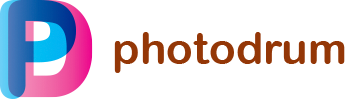Как настроить Photoshop

Перед тем, как начать работать в Photoshop, вы должны правильно его настроить. Не волнуйтесь, если вы не понимаете, что означают какие-либо опции, то просто следуйте приведенным ниже рекомендациям для начинающих. Со временем и опытом вы поймете смысл всех этих настроек и все встанет на свои места. Не пора ли начать?
Содержание
- 1 Общие настройки / General Preferences
- 2 Основные / Interface
- 3 Интерфейс / Interface
- 4 Работа с файлами / File Handling
- 5 Производительность / Performance
- 6 Курсоры / Cursors
- 7 Прозрачность и гамма / Transparency & Gamut
- 8 Единицы и линейки / Units & Rulers
- 9 Направляющие и сетки / Guides, Grid & Slices
- 10 Плагины / Plug-ins
- 11 Текст / Type
- 12 3D
- 13 Настройки цвета / Color Settings
Общие настройки / General Preferences
Давайте начнем, перейдя в Edit> Preferences> General (Ctrl + K).
Основные / Interface
Снимите флажок «Export Clipboard«, а остальное оставьте по умолчанию:

Интерфейс / Interface
Здесь вы также можете оставить все по умолчанию, но вы можете временно устанавливать флажок «Show Channels in Color«, чтобы увидеть каналы в цвете и, возможно, лучше понять работу RGB каналов. Но делайте это если вам так удобнее, я рекомендую снять этот флажок в конечном счете потому что это делает сложной оценку каналов.

Работа с файлами / File Handling
Я обычно снимаю флажок «Ask Before Saving Layered TIFF Files«, потому что это раздражает, когда постоянно всплывает предупреждение о том, что, используя слои увеличивается размер файла. Я также выбираю «Never» из «Maximize PSD and PSB File Compatibility» во всплывающем меню. Но если вы используете свои файлы в разных версиях Photoshop или других программах Adobe Suite, то можете установить его на «Always» или «Ask«.

Производительность / Performance
- Использование памяти / Memory usage
Это зависит от доступной оперативной памяти, но я обычно позволяют в Photoshop 70-80% от общего объема свободной памяти. Этого достаточно для сохранения многозадачность, даже если у меня открыты другие приложения. - История & Кэш / History & Cache
Единственное, что вы должны здесь изменить это «History States«. Эта опция очень важна, поскольку она определяет, сколько действий запоминается при редактировании файла (то есть, сколько Ctrl + Z вы можете сделать). 200-500 является оптимально-необходимым количеством, но нужно быть осторожным, так как чрезмерное количество (к примеру 1000) потребует больше памяти. - Рабочие диски / Scratch disks
Временные диски это диски на которых сохраняются временные файлы ваших документов. Но что такое временный файл? Ну, временный файл обычно представляет собой файл на жестком диске, в котором Photoshop хранит историю всех изменений. Поэтому, с каждым новым изменением в документе будет увеличиваться и размера временных файлов. Таким образом, вы должны выбрать в качестве первичного рабочего диска быстрый и достаточно емкий жесткий диск (только желательно не тот, на который установлена операционная система). Твердотельный (SSD) накопитель был бы замечательным выбором, свободное место которого начиналось бы с 20+ ГБ, этого будет достаточно для большинства ваших задач. - Настройки GPU / GPU Settings
Вы должны обязательно установить флажок на «Enable OpenGL Drawing«, конечно, если ваш графический адаптер это позволяет. То есть, если эта опция недоступна, то у вас, вероятно, недостаточно хорошая графическая карта или отсутствуют драйверы и в этом случае вы должны обновить драйверы GPU. Это не является необходимым условием для работы с Photoshop, но это делает навигацию и редактирование более гладкой и приятной глазу.

Курсоры / Cursors
- Курсоры для рисования
Установите «Full Size Brush Tip Option» и поставить чекбокс на «Show Crosshair in Brush Tip«, поскольку это увеличивает вашу точность при рисовании. - Другие курсоры
Оставьте «Standard«. Вы всегда можете нажать Caps Lock, чтобы переключиться на точный курсор.

Прозрачность и гамма / Transparency & Gamut
Здесь вы можете оставить настройки по умолчанию.

Единицы и линейки / Units & Rulers
Я, в основном, используют Photoshop для Web и поэтому поставил «Rulers» на «pixels«. Но если вы работаете с файлами для печати или другими носителями, то можете изменить «Rulers» на удобные вам единицы.

Направляющие и сетки / Guides, Grid & Slices
Здесь Вы можете оставить настройки по умолчанию.

Плагины / Plug-ins
Единственное изменение, которое вы можете здесь сделать, это активизировать «Additional Plug-Ins Folder» и выбрать папку плагинов. Как это может помочь вам? Если вы используете много плагинов, то вы можете установить их в разных папках (а не только в папке с плагинами по умолчанию) и выбрать только папку с плагинами, которые необходимы в сейчас. Дело в том, что чем меньше плагинов, тем быстрее запуск Photoshop.

Текст / Type
Здесь вы можете оставить настройки по умолчанию.

3D
Я не использую 3D регулярно, поэтому не могу дать вам хороший совет, как эффективно настроить этот пункт, но в тех редких случаях, что я работаю с 3D в Photoshop могу сказать, что установки по умолчанию отлично работают.

Настройки цвета / Color Settings
Настройки цвета очень важная вещь, поэтому важно настроить все правильно. Эти параметры указывают Photoshop как изменить представление вашего документа на экране, чтобы он был максимально похож на конечный результат на носителе. Перейдите к Edit> Color Settings (Ctrl + Shift + K).
Первое, что вы должны сделать, это нажать кнопку «More Options«, которая раскроет некоторые дополнительные параметры.
- Рабочее пространство
Здесь вы можете выбрать в каком цветовом пространстве вы будете работать. Я предлагаю вам оставить значения для «Gray» и «Spot» по умолчанию, а также оставить CMYK на «US Web Coated SWOP v2» если только у вас нет особой спецификации от вашей типографии. RGB устанавливается по умолчанию на «SRGB IEC61966-2.1» и с этим значением он должен работать нормально если вы редактируете изображения только для Интернета. Однако, если ваши изображения будут в будущем использоваться по другим направлениям (видеомонтаж, печать и т.д.), вы должны выбрать цветовое пространство «Adobe RGB (1998)» или «Pro Photo RGB«. Что такое цветовое пространство? К примеру, когда вы работаете в определенном цветовом пространстве, то ваше изображение будет отображаться только с использованием всех доступных цветов в этом цветовом пространстве. SRGB является наименьшим цветовым пространством из всех, поэтому цветовые переходы в вашем изображении будут выглядеть менее гладко и иметь менее насыщенные цвета, чем в случае, если бы вы использовали цветовое пространство Adobe RGB или Pro Photo RGB. Если вам интересно, то вы можете прочитать статью в Википедии. Следуйте общему правилу: если ваши изображения для веб – выбирайте SRGB. В противном случае – используйте AdobeRGB или Pro Photo RGB. - Политики управления цветом
Здесь находятся настройки Photoshop, которые будут использоваться в случае несоответствия профиля программы и изображения. Мой совет – оставьте значения «CMYK» и «Gray» на «Preserve Embedded Profiles«, а «RGB» на»Convert to Working RGB«. Эта установка будет преобразовывать изображение и с существующем и с отсутствующим профилем в ваш рабочий профиль (ваш рабочий профиль – это цветовое пространство, которое вы выбрали в меню выше). Также лучше установить чекбокс для «Profile Mismatches» на «Ask when Opening«, а для двух других вариантов снять чекбоксы. Это пригодится, когда вы будете работать в меньшем цветовом пространстве, а открываемое в Photoshop изображение имеет большее цветовое пространство. - Параметры преобразования
Оставьте «Engine» на «Adobe (ACE)«, но если в основном вы работаете с фотографиями, то я рекомендую вам изменить значение «Intent» на «Perceptual«. Это позволит сохранить соотношение цветов на изображении при преобразовании его в другое цветовое пространство, что немаловажно при работе с фотографиями. Если же вы работаете только с графиками или логотипами, то это параметр никак не повлияет на результат.
После того как вы сделали изменения параметров, вы должны сохранить настройки для их использования и для совместимости с другими приложениями. При сохранении настроек убедитесь, что вы используете одни и те же параметры цвета во всех остальных приложениях Adobe (Bridge, Dreamweaver и т.д.).

Таковы основные параметры, которые необходимо настроить прежде чем начать работать в Photoshop. Можно также настроить сочетания горячих клавиш (Edit> Keyboard Shortcuts), но если вы новичок в Photoshop, то я предлагаю вам оставить те настройки, которые заданы по умолчанию, пока вы не почувствуете себя более комфортно в работе с программой и окончательно не выработали определенные привычки в рабочих процессах. Поэкспериментируйте сами и понаблюдайте, как влияют различные параметры, и на что.
Автор здесь.